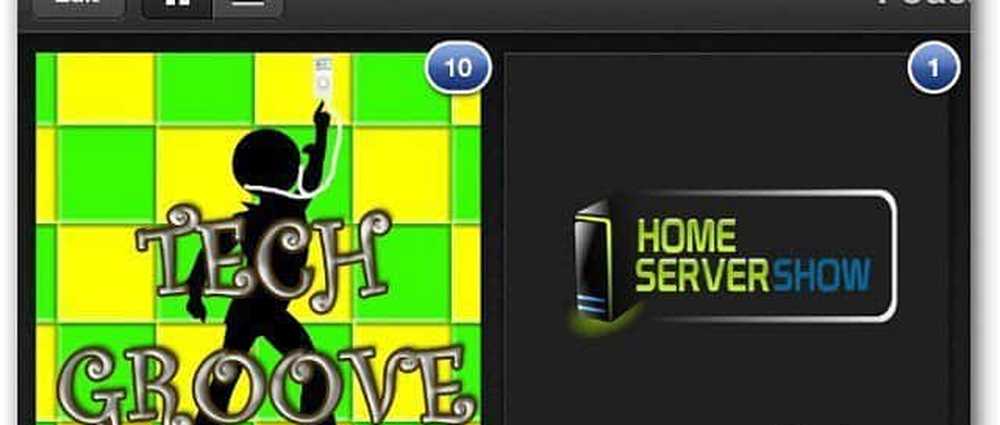Cómo agregar animación en Microsoft PowerPoint

Siempre, al final de su presentación, desea que su audiencia recuerde los puntos clave resaltados en ella a través de distintas diapositivas. Si la audiencia logra recordar todos los detalles, ¡su presentación es un éxito! PowerPoint tiene que ver con hacer que su presentación se vea mejor. Al hacer que las diapositivas clave sean distintivas en una presentación, puede ayudar a las personas a seguir y retener el contenido de su presentación..
A veces, es posible que desee animar un objeto en su diapositiva de PowerPoint para hacer algo especial. En PowerPoint, puede animar texto y objetos como imágenes prediseñadas, formas e imágenes. La animación, o el movimiento, en la diapositiva, se puede usar para llamar la atención de la audiencia hacia un contenido específico o para hacer que la diapositiva sea más fácil de leer.
Añadir animación en PowerPoint
Solo busque la pestaña Animaciones, haga clic en ella y verá un menú de posibilidades. Haga clic en la flecha desplegable y los siguientes cuatro tipos de animaciones deberían ser visibles para usted.
- Entrada - Controla la entrada del objeto a la diapositiva..
- Énfasis: la animación se activa al hacer clic con el mouse
- Salir: controla cómo el objeto sale de la diapositiva
- Ruta de movimiento: la animación es similar a los efectos de énfasis, excepto que el objeto se mueve dentro de la diapositiva a lo largo de una ruta predeterminada.
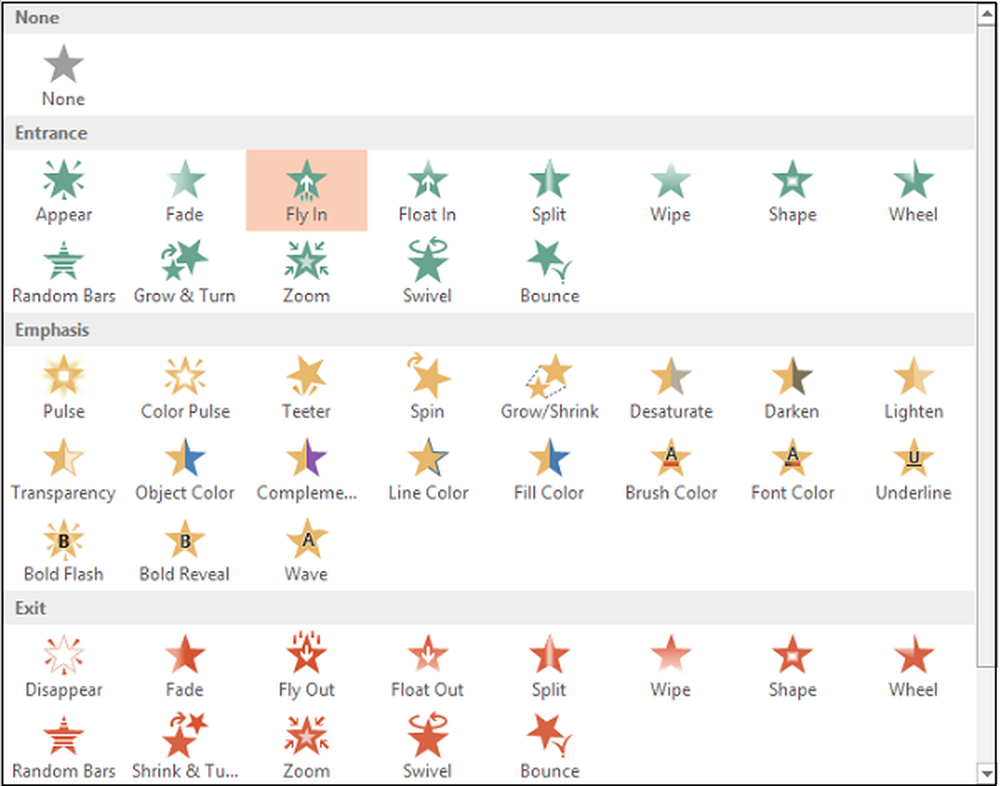
Seleccione la animación deseada. El efecto se aplicará al objeto. El objeto tendrá un pequeño número al lado para mostrar que tiene una animación. Además, en el panel Diapositiva, aparecerá un símbolo de estrella junto a la diapositiva.
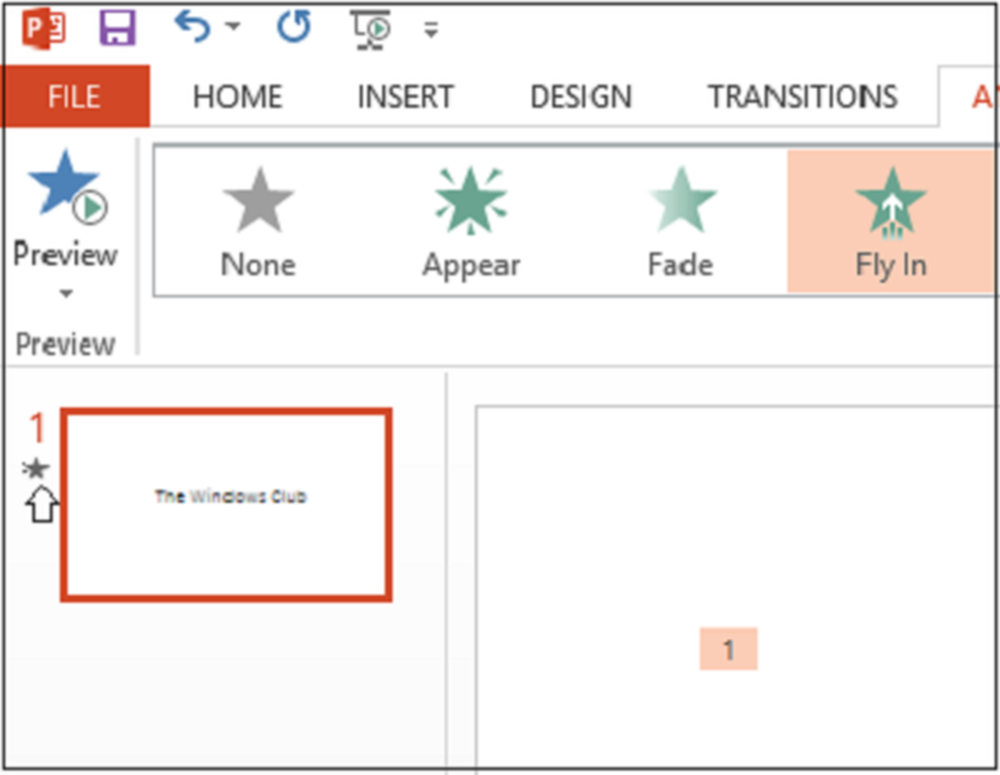
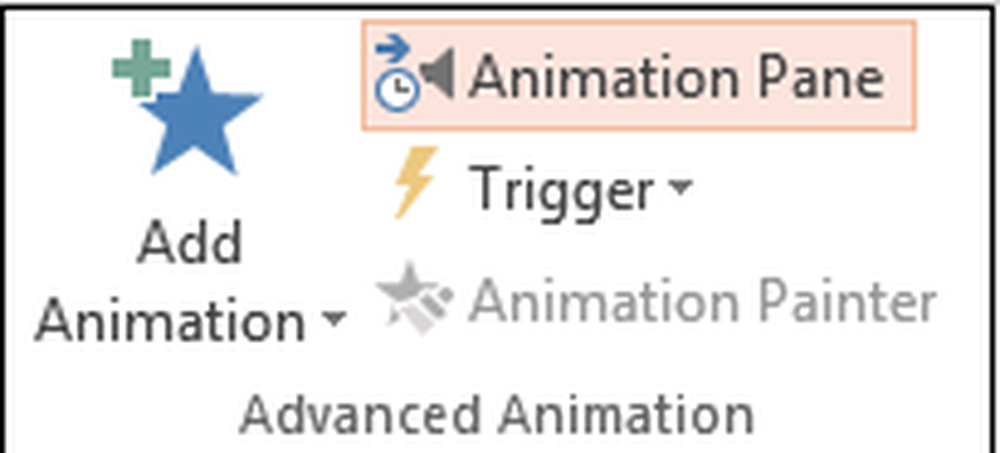
Resalte el objeto que desea editar, haga clic en la pequeña flecha desplegable y seleccione Opciones de efecto.
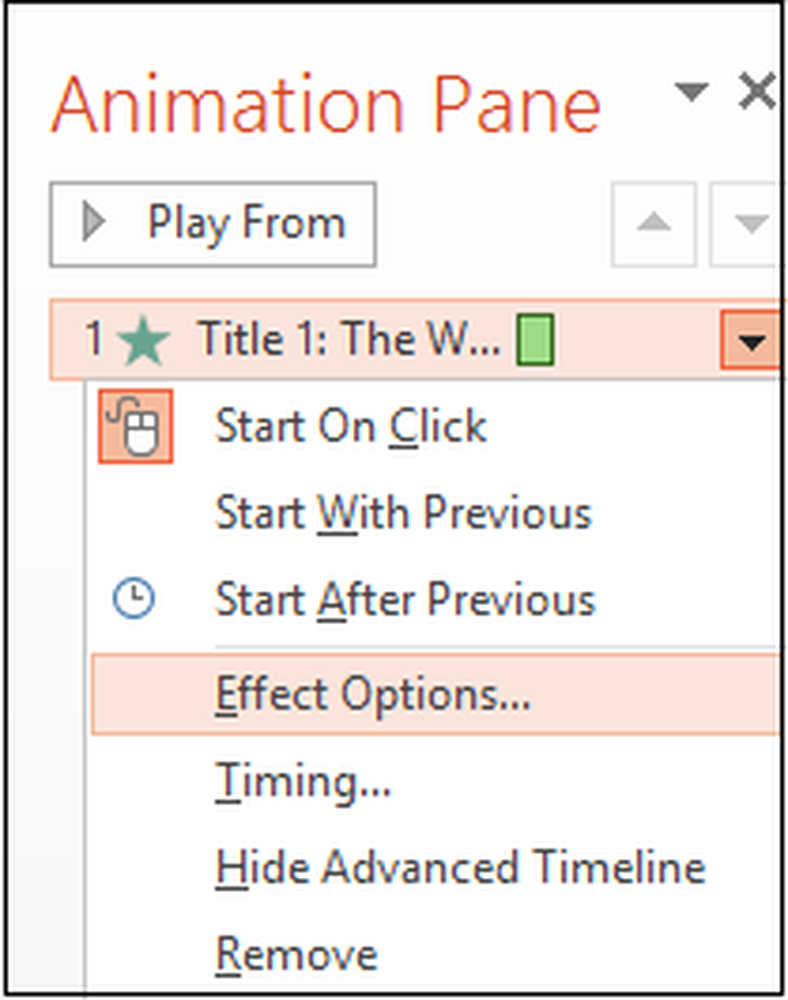
Al instante, aparecerá un cuadro en la pantalla de su computadora. Cambie a la pestaña 'Tiempo'. Presione el botón Disparadores en la parte inferior para ver más controles de tiempo, elija el efecto de Inicio al hacer clic en la opción y elija el objeto en el que se hará clic en el cuadro.

Haga clic en el botón Aceptar para guardar los cambios..
Mañana, veremos cómo agregar efectos de sonido a PowerPoint.